学校校园网无线客户端认证操作指引.docx
《学校校园网无线客户端认证操作指引.docx》由会员分享,可在线阅读,更多相关《学校校园网无线客户端认证操作指引.docx(18页珍藏版)》请在冰豆网上搜索。
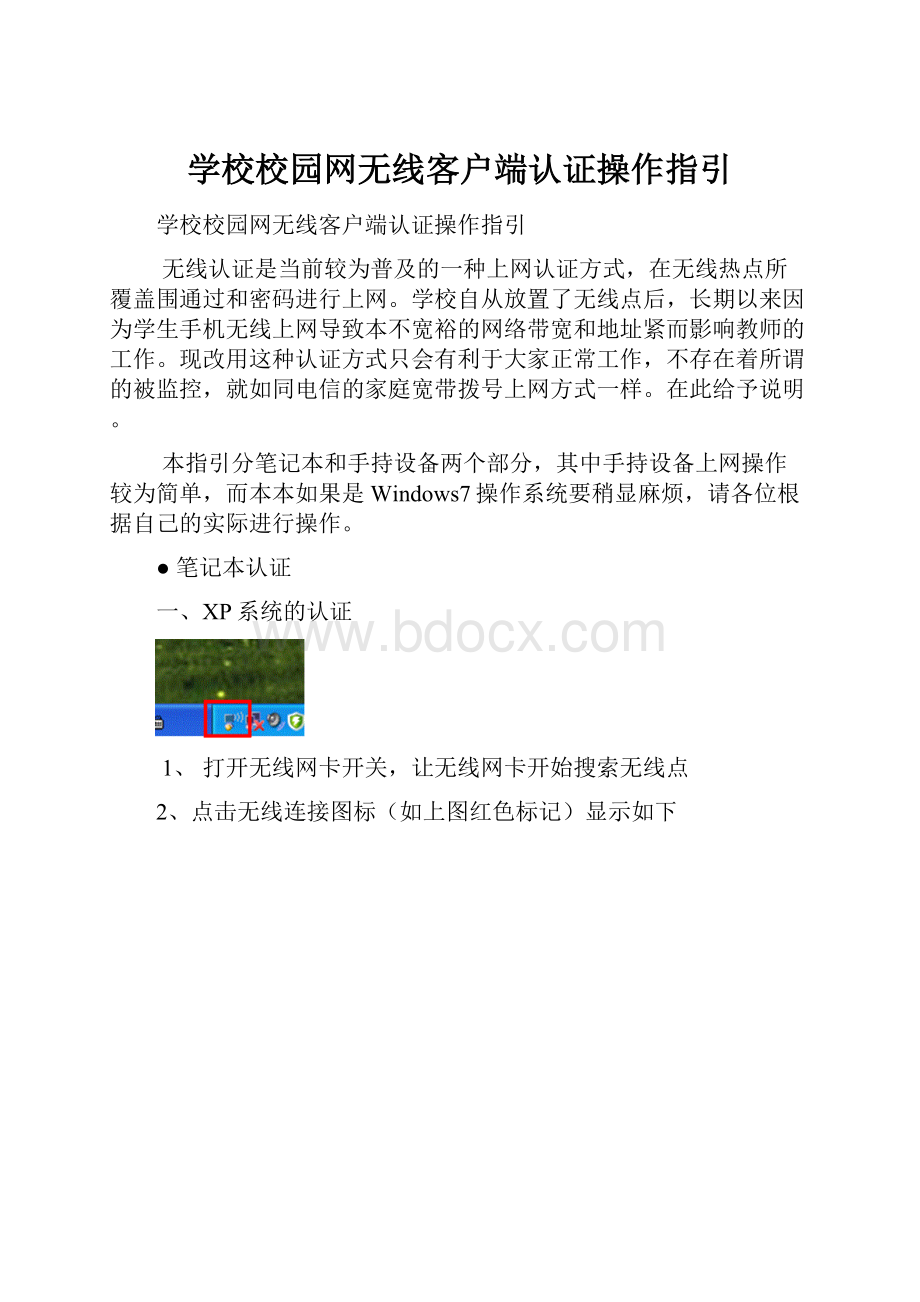
学校校园网无线客户端认证操作指引
学校校园网无线客户端认证操作指引
无线认证是当前较为普及的一种上网认证方式,在无线热点所覆盖围通过和密码进行上网。
学校自从放置了无线点后,长期以来因为学生手机无线上网导致本不宽裕的网络带宽和地址紧而影响教师的工作。
现改用这种认证方式只会有利于大家正常工作,不存在着所谓的被监控,就如同电信的家庭宽带拨号上网方式一样。
在此给予说明。
本指引分笔记本和手持设备两个部分,其中手持设备上网操作较为简单,而本本如果是Windows7操作系统要稍显麻烦,请各位根据自己的实际进行操作。
●笔记本认证
一、XP系统的认证
1、打开无线网卡开关,让无线网卡开始搜索无线点
2、点击无线连接图标(如上图红色标记)显示如下
也可点击左侧“刷新网络列表”,重新搜索
现以无线点ap3为例操作(各位可根据就近的AP点选择)
选择列表中的ap3-点击“连接”按钮,让其自动检测网络类型
提示“正在验证身份”并需要提供证书
点击“更改高级设置”,在弹出的“无线网络连接”属性窗口中选择第二个选项卡“无线网络配置”,如下图所示
选择“ap3”-点击“高级”按钮,选中第一个“任何可用的网络(首选访问点)”-点击“关闭”按钮
再点击“属性”按钮-在弹出的“ap3属性”窗口中选择第二个选项卡“验证”
在EAP类型下拉式列表中选择“受保护的EAP(PEAP)”-点击“属性”按钮,如下图所示,去掉“验证服务器证书”-检查是否与方框2一致“安全密码(EAP-MSCHAPv2)”以及勾选“启用快速重新连接”-点击“配置”-如果标记,请去除选择
1
2
3
4
再一路点“确定”把上述窗口全部关闭后,无线网卡会重新搜索,并显示如下
点击黄色区域-弹出“输入凭据”对话窗口-在用户名处输入在教导处进行登记时的一般使用的是个人的拼音和密码,在登录域处输入“TS”-点击“确定”开始连接
稍微片刻后显示如下,即可正常上网。
完成上述设置后,下次开机无须再重新设置和输入。
但如果进入到学校的另一个无线点,还需要按上述操作设置新的热点即可。
2、Windows7系统的认证
1、打开无线网卡,自动搜索附近无线热点,请根据实际情况选择热点。
点击无线网卡-在连接列表中检查是否有信号较强的无线点”(本例是以ap7为例讲解。
暂不连接,选择下面“打开网络和共享中心”,会弹出下图所示
点击“管理无线网络”
选择“添加”,弹出下图所示:
点击“手动创建网络配置文件“-网络名设置为刚才在无线列表中显示的热点,如高三两个办公室一个是ap5和ap6,请自己选择添加一个信号较强的热点。
安全类型选择“WPA2-企业”-加密类型选择“AES”,如下图所示
选择所在点信号较强的热点名称输入(一般用小写)
输入完毕后,请点击“下一步”
再点击“更改连接设置”,会弹出对ap7无线网络属性设置-选择“安全”选项卡
点击“设置”按钮-将“验证服务器证书”前的勾去掉-再点击“配置”按钮-在弹出的窗口中选择去除勾选
1
3
2
点击确定-确定,返回到“无线网络属性”窗口
点击“高级设置”按钮-在指定身份验证模式下拉列表中选择“用户身份验证”-再点击“保存凭据”按钮
在弹出的对话框输入来教导处登录的一般是个人的拼音并在后面补上ts.
例:
登记时的个人为yanglin,密码为123
在第一个输入框输入:
yanglints.
第二个输入框输入:
123
一路点击“确定”关闭所有打开窗口,然后再重新点击“无线连接”-并选择无线点ap7-点击”连接”,稍等片刻,会开始验证,并分配IP地址即可。
经上述操作后还是没法连接:
1、请你确定上述操作是否有误或无线点设置是否正确。
2、恭喜你,你的windows7非正版或非授权,
找一个授权的下载下来,再重新按上面的操作设置吧。
●手机或IPad等手持设备认证
1、Andriod系统:
设置-WLAN打开—搜索无线点-选择就近的AP-身份和密码:
身份即个人请输入来教导处时登记时的拼音及设置的密码-点击”连接”(验证正常后分配IP地址即可上网)
如果还不能上网,根据个人手机Andriod版本的不同有所区别,请检查如下几点:
1.安全性:
默认是802.1xEAP
2. 在”显示高级选项”前标记勾后显示下面的容时查看
(1)EAP方法:
一般默认为”PEAP”,如果不是,请选择此项
(2)CA证书:
未指定
(3)用户证书:
未指定
(4)代理设置:
无
(5)IP设置:
DHCP
2. IOS苹果系统:
设置-Wi-Fi开启-搜索无线点-选择就近的AP-用户名和密码:
用户名即个人请输入来教导处时登记时的拼音及设置的密码-点击”加入”显示如下:
点击”接受”-稍等片刻,验证正常后分配IP地址即可上网
注意:
如果不能上网,检查此AP的右侧感叹
在弹出的窗口中检查-IP地址是不是选择的”DHCP”,不能为静态
在下面的续租HTTP代理中是不是默认的”关闭”